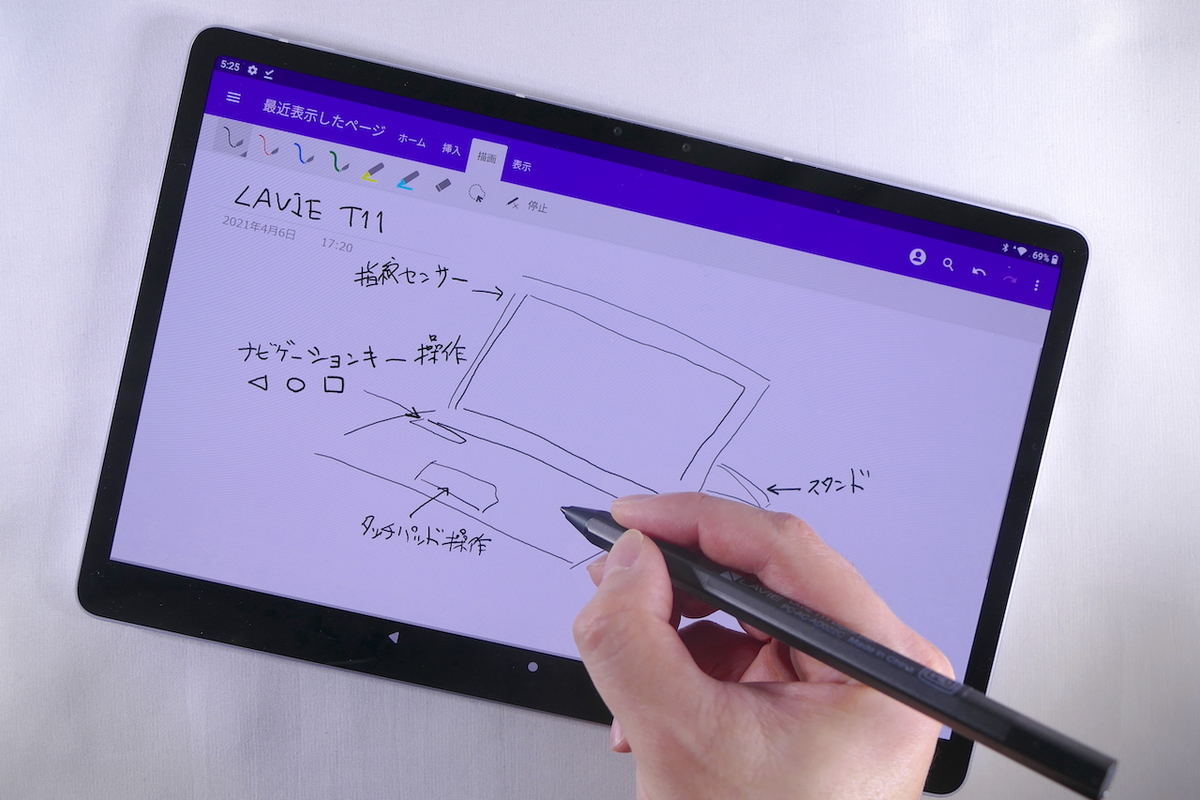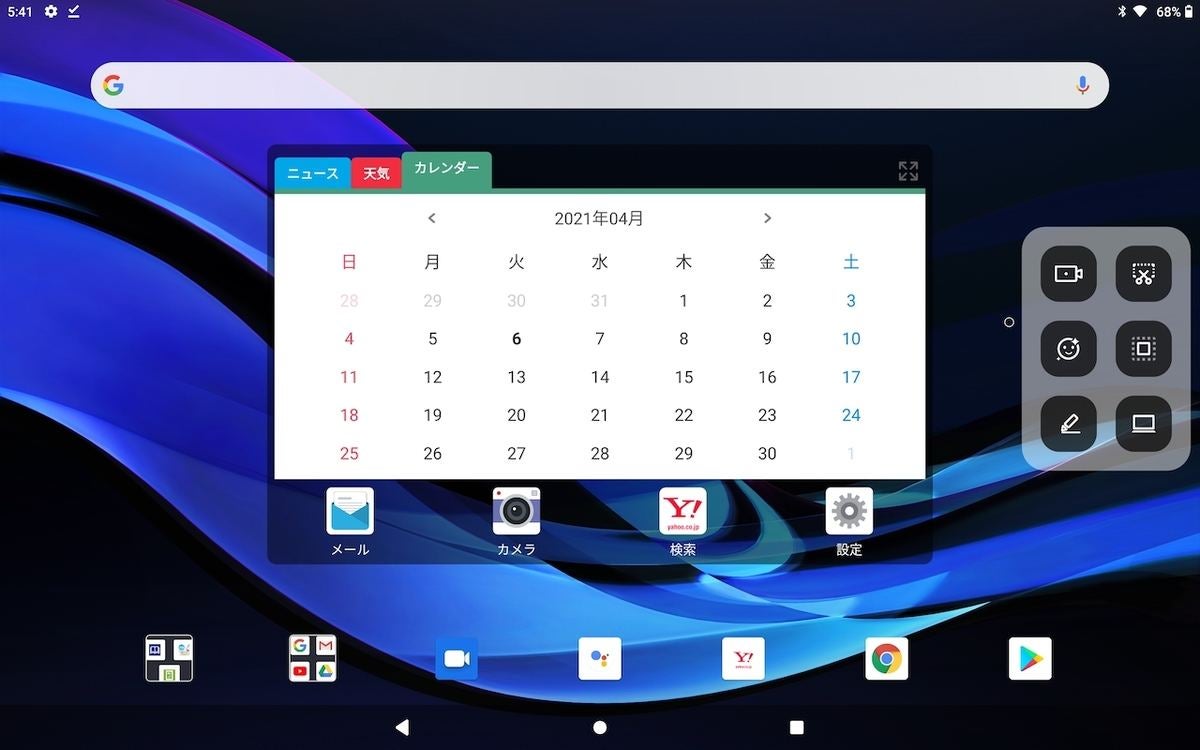このキーボードについては、専用端子で接続されるとすぐに使用できるため、ペアリングや充電の管理が不要。アルファベットなど、主要箇所のキーピッチはおよそ1.8mm。ストロークも深いのでタイピング自体は快適に行えると思いました。
ただし、Enter付近のキーに関しては、縦にスリムな形になってしまっているので、伸ばし棒(ー)などの入力は慎重に行う必要があるでしょう。なお、英字・日本語の切り替えは左上にある「半角/全角 漢字」キーで行います。
Androidならではの便利ショートカット
特徴的なのは、左上にナビゲーションバー上のボタンに相当キーが備わっていること。PCスタイルで使う場合には、画面をタッチせずとも「戻る」操作などが行えます。最上部の列には、ウィンドウを大画面化するキーや、スクリーンショットのキーなどもあり、モバイルデバイスに適したデザインになっている点が好印象でした。
また、パームレスト中央には、5cm×9cm弱のサイズのタッチパッドが備わっています。手前でのクリック操作だけでなく、タップすると画面タップ操作ができるという仕様です。複数指でのスワイプ操作は、ピンチインアウトなどに対応します。ただし、ドラックアンドドロップ操作は、アプリアイコンの移動などはできるものの、テキストの指定箇所を移動させるような使い方には向きません。
背面カバーは、背面にピタッと固定した上で、下半分が折り曲がってキックスタンドとして機能します。角度は柔軟に調整でき、どの角度でも安定して固定できました。ファブリックな素材は手馴染みも良いですし、主張しすぎないロゴマークも洗練された印象を与えます。
また、携帯時には、キーボードを閉じることで、ディスプレイ面を保護できます。ただし、コネクタ付近の素材が布地のため、持ち方によっては、重なり方がズレます。そして、側面はそもそも保護されていません。決して致命的ではないものの、カバーとしての保護性能については、過信しない方がよいでしょう。同オプションのセットには、グレアな保護シートが同梱されていますので、画面の傷が気になる場合には、なるべく併用することをおススメします。
ちょっとしたメモに役立つ多機能ペン
対応のデジタルペン「PC-T1195BAS/PC-T1175BAS/PC-TAB11201用デジタルペン」(PC-AC-AD022C)も、オプションとして別売されています。価格は7,678円。
こちらのペンは充電式で、軸部分にあるキャップを取り外すとUSB Type-Cポートがあるので、ケーブルを接続して充電できる仕組み。また、ペン先が摩耗した場合は、交換用のペン先と付け替えられます。付属のペンホルダーはタブレット背面やカバーに貼り付けて持ち運べるようになっています。
実際に使ってみた印象としては、描画する際の軌跡にやや遅延が感じられました。書類への電子署名の記入や修正指示の書き込み、簡単なメモ取りなどは問題なく使えるでしょう。精細なイラストを描く場合や、ビジネスシーンで素早いノート取りを続ける場合には、若干のストレスを感じるかもしれません。
また、ペン軸には、ボタンが2つ備わっており、上ボタンで「ホーム画面に戻る」操作を、下ボタン(ペン先側のボタン)の2度押しで「スマートナビゲーションバー」表示操作を行えます。例えば、指定の部分を素早くスクリーンショットで記録したいときや、画面録画を行いたい時などには、こういったショートカット操作が便利です。